
De wereld van retro game consoles wekt veel belangstelling en dat heeft samen met internet en repositories zoals Github oude gameconsoles steeds interessanter gemaakt voor ervaren gebruikers. Vandaag gaan we erover praten de droomcast, een gameconsole die 20 jaar geleden werd geboren en dat de hoop was van het bedrijf SEGA om op de markt voor videogames en videogames te blijven. Helaas had het niet het succes waarop het hoopte, maar om die reden verdienen de videogames of de gebruikers die er hun vertrouwen in hebben gesteld niet het om verloren te gaan. Niet veel minder.
Hiervoor bestaat een programma genaamd emulator waarmee we videogames kunnen spelen vanaf oude consoles op onze computer In het bijzonder zullen we het hebben over een dreamcast-emulator die in Ubuntu kan worden geïnstalleerd en die compatibel is met elk Dreamcast-videogame en de bijbehorende software.
Geschiedenis van de Reicast-emulator
De dreamcast-emulator bij uitstek heet Reicast en is momenteel de erfgenaam van verschillende emulators die zijn geboren om Dreamcast-game-gebruikers in staat te stellen om vanaf de computer te spelen. A) Ja, De eerste van deze emulators, de basis van allemaal, heet Icarus, een emulator die is geboren voor Windows-platforms Later evolueerde het naar Chankast en uiteindelijk naar NullDC. Ze hebben allemaal een vergeten ontwikkeling en hoewel ze te vinden zijn, werken ze alleen voor Windows-platforms. Nadat NullDC zal verschijnen heruitzending, een dreamcast-emulator die niet alleen voor Windows werkte, maar ook voor andere platforms zoals Ubuntu of Android en andere apparaten zoals Ouya of OpenPandora.
De community van deze emulator is vrij klein, tenminste als we het vergelijken met andere emulators zoals MAME o DesMuME maar het is waar dat het correct werkt waar het werkt. Deze emulator is compatibel met alle videogames die voor de Dreamcast bestaan en de werking ervan ligt in het succes ervan. De werking van reicast en zijn voorgangers zijn gebaseerd op het gebruik van een originele console-BIOS, waardoor elke videogame de emulator herkent alsof het de originele gameconsole is.
Wat heb ik nodig om de Dreamcast-emulator te laten werken?
Maar voordat we de emulator installeren en configureren, moeten we eerst weten wat hebben we nodig om deze emulator goed te laten werken.
Het eerste dat we nodig hebben, is een originele console en originele videogames. Het is noodzakelijk, hoewel we moeten erkennen dat er op het diepe of donkere internet bestanden zijn die ons kunnen helpen bij het oplossen van deze apparaten.
Onze computer zal het nodig hebben een cd-rom-lezer, belangrijk voor het spelen van Dreamcast-videogames op onze computer, dus deze dreamcast-emulator werkt niet op tablets of ultrabooks.
Over de hardware van onze Ubuntu en computer, we hebben tenminste 1 GB RAM-geheugen of meer nodig, een 64-bit processor met minimaal twee cores, een GeForce 4- of ATI Radeon 8500 videokaart (gelijkwaardig of hoger) en voldoende fysieke opslag om games en bepaalde inhoud van videogames op te slaan (zij waren de eersten die extra inhoud via internet aanboden)
Hoe Reicast op Ubuntu te installeren
Als we aan al het bovenstaande voldoen, iets waarmee we geen probleem zullen hebben als we een recente computer hebben, kunnen we reicast in onze Ubuntu installeren. Hiervoor moeten we gebruik maken van een externe repository om te installeren In deze repository hebben we niet alleen een emulator voor Dreamcast, maar ook ook voor GameBoy, voor SuperNintendo en ook voor Nintendo 64, de technologische rivaal van de Sega Dreamcast Dus we openen de terminal en schrijven het volgende:
sudo add-apt-repository ppa:random-stuff/ppa sudo apt-get update sudo apt-get install reicast
Hiermee wordt de installatie van Reicast op Ubuntu gestart. Als we moderne versies van Ubuntu gebruiken, kunnen we een script gebruiken dat is gemaakt door ontwikkelaar Bmaupin, een script dat het hele installatieproject automatiseert.
Hoe de dreamcast-emulator in te stellen
We hebben Reicast al geïnstalleerd, maar we moeten het zo configureren dat het videogames herkent en correct laat werken. Dus in het huis van onze Ubuntu we moeten een map aanmaken met de naam "dc", in deze map moeten we deponeer een kopie van de dc_boot.bin en dc_flash.bin bestanden van onze dreamcast console.
Zodra dit is gebeurd, kan de emulator met succes worden uitgevoerd. Nu moeten we nog twee stappen doen, zodat de emulator ons geen problemen geeft. Een van deze stappen is gerelateerd aan de emulatortijd. Zodat je dit goed herkent, we moeten het programma starten en het BIOS configurerenEenmaal daar, selecteren we om de tijd te wijzigen en het uur min 5 minuten in te voeren. We slaan op, sluiten de emulator en voeren de emulator opnieuw uit, nu zouden er geen problemen met de tijd moeten zijn.
Het save game-proces ook je moet het zo configureren dat je het spel kunt opslaan en geen problemen hebt (Het is erg vervelend om de spellen te herhalen). Dus we openen de emulator en selecteren waar we de games willen opslaan. Bij het opnemen op een sd-kaart, zal het ons vragen om de ruimte te formatteren, anders drukken we op nee en het programma slaat de spellen in die ruimte op.
Hoe speel ik de Dreamcast-videogames?
Om Dreamcast-games op Ubuntu te kunnen uitvoeren en ervan te genieten we moeten een gamepad aansluiten die compatibel is met Ubuntu Zodra we dit hebben, voeren we reicast uit en verschijnt er een venster met een hoofdmenu met vier items: Bestand, VMU, Opties en Help. Zowel in VMU als in Opties zullen we verschillende parameters vinden om de prestaties van de videogame te configureren, zoals de fps of om de geluidseffecten te activeren / deactiveren.
En eindelijk In Bestand vinden we de opties om het spel op te slaan en het spel te openen Na het uitvoeren van "Open game" zal een bestandsverkenner-venster verschijnen waarmee we moeten specificeren waar de gamebestanden zijn, of liever videogame-roms. We kunnen ook aangeven de map waar reicast de BIOS-bestanden van de originele dreamcast zal vinden, bestanden die nodig zijn om de roms en de emulator te laten werken.
Zijn er andere alternatieven om een dreamcast-emulator te hebben?
Het kan zijn dat Reicast u uiteindelijk niet overtuigt door zijn vraag naar de BIOS of door een ander probleem te presenteren. In dit geval zijn er twee alternatieven voor Reicast, hoewel we er slechts één aanbevelen. De Alternatieven voor de reicast-emulator zijn RetroArch en Redream.
Maar persoonlijk raad ik RetroArch aan vóór Redream omdat deze optie een geoptimaliseerde versie van redream en reicast bevat, dat wil zeggen, met één optie hebben we alle emulators voor Dreamcast en een paar andere voor andere retro-gameconsoles. Dat mogen we immers niet vergeten RetroArch is een reeks emulators die ondersteuning bieden voor verschillende gameconsoles en soms meerdere opties voor dezelfde gameconsole Hoewel Redream een emulator is die dezelfde oorsprong heeft als Reicast en alleen compatibel is met Sega Dreamcast-games.
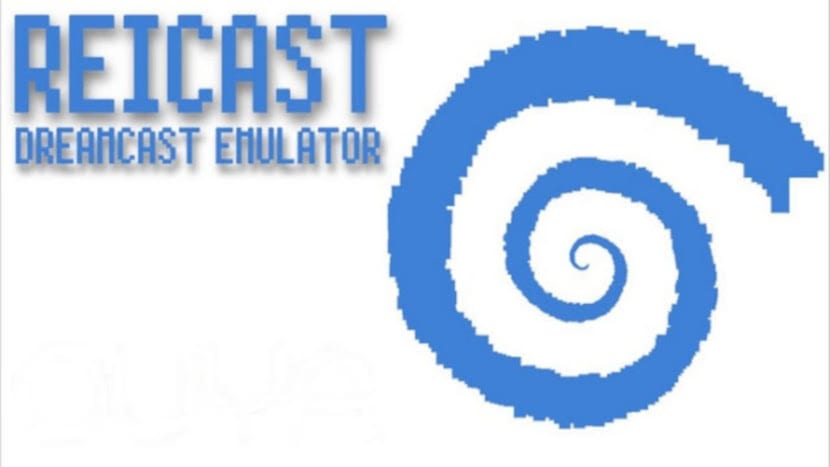
Hey.
Bedankt voor de tutorial.
Ik kan het niet aan het werk krijgen omdat het de bios niet kan vinden.
Ik heb het thuis geprobeerd zoals je in de tutorial zegt en niets.
In emu-opties vertelt het me om het op dit pad te plaatsen:
/home/ryo/snap/reicast/392/.config/reicast
Het zegt om de bios in de data-submap te plaatsen, ik doe het en niets.
Dank u, groeten.